Como corrigir problemas comuns do iPhone 7
Mesmo o iPhone 7 tem seus problemas. A câmera do seu iPhone 7 não está funcionando? Você está lidando com um microfone com defeito? Esses problemas e outros são bastante comuns com este dispositivo e você pode chegar a uma solução com algumas dicas de solução de problemas.
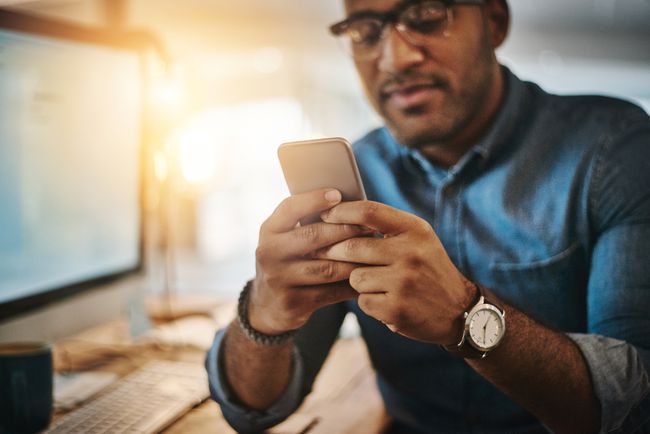
PeopleImages / Getty Imags
Causas de problemas comuns do iPhone 7
Alguns problemas comuns do iPhone 7 são causados por bugs de software ou mau funcionamento do aplicativo. Outros podem ser causados por obstruções físicas ou falha de comunicação entre os dispositivos. O problema com o iPhone que você está enfrentando depende do problema subjacente. Um pouco de solução de problemas é necessária.
Dicas básicas de solução de problemas do iPhone 7
Embora cada problema tenha seu próprio conjunto de dicas exclusivas de solução de problemas, você pode resolver problemas gerais do iPhone da seguinte maneira:
- Reiniciando rapidamente o iPhone:UMA reiniciar muitas vezes pode fazer seu iPhone voltar ao normal.
-
Atualizando o software do seu iPhone: Se você não estiver usando o iOS mais recente, pode haver um bug. Atualize seu iPhone e tente novamente.
- Redefinindo as configurações do seu iPhone: Como último recurso, você pode redefinir seu configurações básicas do iPhone ou devolva o seu iPhone com as configurações de fábrica se todo o resto falhar.
Redefinir o iPhone para as configurações de fábrica fará com que você perca todos os seus dados. Faça isso somente depois de esgotar todas as suas opções, incluindo entrar em contato com o Suporte da Apple.
Superaquecimento do iPhone 7
Seu iPhone pode superaquecer devido a uma série de fatores, desde uso excessivo até ser deixado no sol quente. Ele também pode ficar quente devido a um problema com o software do iPhone ou um aplicativo que você está usando. Acredite ou não, a sua capa do iPhone pode até ser a culpada, então há algumas coisas que você pode tentar quando seu iPhone está superaquecendo.
Remova a capa do seu iPhone. Uma caixa pesada pode causar superaquecimento. Remova-o por alguns dias para ver se isso resolve seu problema de superaquecimento.
-
Verifique se os aplicativos do iPhone não estão travando em segundo plano. O travamento de aplicativos pode fazer com que seu iPhone superaqueça lentamente. Vamos para Definições > Privacidade > Analytics > Dados analíticos para ver quais aplicativos falham com mais frequência.
Encontrar um aplicativo com falha? Exclua e reinstalá-lo. Ou exclua-o e encontre uma alternativa.
Verifique se há apps que drenam seu iPhone 7 bateria. Você pode encontrar uma lista desses aplicativos em seu Definições debaixo Bateria. Se houver um aplicativo drenando a vida útil do seu iPhone, você verá. Exclua-o e encontre uma alternativa.
Verifique sua conexão de rede. O seu iPhone está procurando um sinal? Isso pode causar superaquecimento. Tente colocar seu telefone no modo avião ou desligue o Wi-Fi para ver se o aquecimento é reduzido.
Desativar atualização de aplicativo em segundo plano. Quando todos os seus aplicativos continuam a ser atualizados ao mesmo tempo, a CPU do seu iPhone 7 pode entrar em overdrive.
Certifique-se de usar um carregador de telefone certificado pela Apple. Se não estiver, o carregador pode estar com defeito, fazendo com que o iPhone superaqueça.
A câmera do iPhone 7 não funciona
Câmera borrada? Tela preta ao abrir o aplicativo da câmera? Um câmera do iPhone que se recusa a funcionar corretamente pode ser causado por obstruções físicas ou problemas de software no aplicativo da câmera.
-
Remova seu caso e todos os anexos. Um estojo pode bloquear sua câmera ou fazer com que as imagens pareçam desfocadas. Depois de remover as caixas e anexos, teste a câmera para ver se o problema foi resolvido.
Tanto o iPhone 7 quanto o iPhone 7 Plus oferecem estabilização de imagem. Estojos metálicos ou acessórios de lentes podem interferir neste recurso.
Limpe a lente da câmera. Câmeras borradas geralmente são o resultado de lentes de câmera sujas. Use um pano de microfibra para tirar o pó da lente.
Verifique o flash. Se você estiver tentando usar o flash e ele não funcionar, toque no relâmpago e certifique-se de que o flash esteja Ligado.
Alterne entre a câmera traseira e a frontal. Esta função simples às vezes tira a câmera de um atraso ou falha.
Feche o aplicativo Câmera e reabri-lo. Isso pode ser tudo de que você precisa para reiniciar sua câmera de volta ao normal.
O microfone do iPhone 7 não funciona
Seu iPhone 7 possui quatro microfones: dois na parte inferior, um perto da entrada do fone de ouvido e um perto da grade do alto-falante. Se o seu microfone não estiver funcionando, uma obstrução ou falha de software pode ser a causa.
Limpe seus microfones. Usando um pano de microfibra ou uma escova de dentes macia, limpe suavemente os microfones do seu iPhone 7. Obstruções como poeira podem causar um som abafado.
Remova quaisquer caixas ou anexos. Esses acessórios podem obstruir seus microfones.
Desconecte os dispositivos Bluetooth. Os dispositivos Bluetooth que estão conectados ao seu iPhone podem fazer você acreditar que eles não estão funcionando. Desative todos os dispositivos Bluetooth e tente usar o microfone novamente.
Atualize o aplicativo que você está usando. Se você perceber que seu microfone não está funcionando com um aplicativo específico, tente atualizá-lo para corrigir quaisquer falhas de software.
Verifique as permissões do aplicativo. Você também pode verificar as permissões do microfone do aplicativo. Se um aplicativo não tiver acesso ao seu microfone, ele não funcionará. Vamos para Definições > Privacidade > Microfone e mude o botão para ligá-lo.
O adaptador de fone de ouvido do iPhone 7 não funciona
Ao comprar um iPhone 7, você encontrará um adaptador relâmpago para 3,5 mm em sua caixa que precisará ser usado ao conectar fones de ouvido com fio. Um adaptador pode não funcionar devido a um conector de fone de ouvido sujo, problema de software ou adaptador com defeito, mas há algumas coisas que você pode tentar corrigir problemas de entrada de fone de ouvido.
Conecte outro par de fones de ouvido. O problema pode não ser o seu adaptador. Experimente um conjunto diferente de fones de ouvido para ver se funcionam. Nesse caso, é hora de substituir os outros.
Use um adaptador certificado pela Apple. Se você estiver tentando usar um adaptador adquirido de terceiros após perder o adaptador certificado pela Apple, ele pode não funcionar com o seu dispositivo.
Limpe a porta do fone de ouvido. Uma porta suja cheia de poeira e detritos não funcionará corretamente. Use uma lata de ar comprimido para soprar suavemente a porta. Ou passe uma escova de dentes macia na porta.
-
Verifique o seu volume. Pode ser que seu volume tenha sido abaixado acidentalmente. Use os botões do iPhone para aumentar o volume.
Quando você aumenta o volume, a caixa pop-up diz fones de ouvido? Caso contrário, seus fones de ouvido podem não estar totalmente conectados. Experimente remover os fones de ouvido e colocá-los de volta com firmeza.
-
Desligue o Bluetooth. Seu iPhone pode estar tentando reproduzir som por meio de outro dispositivo conectado por Bluetooth. Desligue-o e tente usar os fones de ouvido novamente.
O mesmo pode ocorrer devido ao AirDrop. Desativar AirDrop nas configurações do iPhone e tente usar os fones de ouvido novamente.
iPhone 7 Bluetooth não funciona
O seu Bluetooth se recusa a emparelhar? O seu iPhone não reconhece o seu dispositivo Bluetooth? Dispositivos Bluetooth às vezes param de funcionar após atualizações críticas de software ou simplesmente devido a dispositivos com defeito. Então, se o seu Bluetooth não está funcionando, solucionar o problema pode ajudar.
Transforme seu iPhone Bluetooth desligado e ligado novamente. Após as atualizações, o Bluetooth do seu iPhone pode precisar ser reiniciado para funcionar corretamente. Além disso, você precisa ter certeza de que seu Bluetooth estava ligado em primeiro lugar.
Aproxime seu dispositivo do iPhone. Se o seu dispositivo Bluetooth estiver muito longe do iPhone, ele não será emparelhado ou funcionará corretamente.
Desconecte o dispositivo Bluetooth de outras fontes. Se você estiver conectado ao dispositivo Bluetooth de outro computador ou fonte, isso pode interferir no emparelhamento do iPhone.
Reinicie o seu dispositivo Bluetooth. Esta etapa irá variar dependendo do dispositivo que você está usando. Verifique o manual do usuário do dispositivo, faça pesquisas online ou ligue para o fabricante do dispositivo para saber como reiniciá-lo.
Experimente conectando outro dispositivo Bluetooth para o seu iPhone. Para descobrir se o problema é com o seu iPhone ou dispositivo, tente conectar outro dispositivo Bluetooth. Se conectar, o dispositivo original está com defeito.
Limpar conexões Bluetooth. Pode ser necessário configurar seus dispositivos Bluetooth novamente como se fossem novos. Para fazer isso, você deve excluir as conexões Bluetooth do iPhone e configurá-las novamente.
-
Redefina suas configurações de rede. Os erros de rede podem causar estragos em recursos do iPhone, como o Bluetooth. Após uma redefinição, você pode tentar reconectar o dispositivo.
Redefinir as configurações de rede deve retornar as conexões ao padrão. Isso significa que você perderá suas configurações de Wi-Fi atuais. Esteja preparado para inserir novamente suas informações de Wi-Fi para conectividade.
Se tudo falhar, entre em contato com o suporte da Apple
O suporte da Apple está disponível para ajudá-lo a solucionar problemas do seu iPhone 7 e cuidar de quaisquer reparos de que você possa precisar. Você pode alcançar Suporte Apple online ou por telefone. Você também pode marque uma consulta na Apple Store mais próxima com um Genius Bar.
